Win7窗口切换让系统更加人性化。或许很多人都习惯了用Alt+Tab来进行进行win7切换窗口,但其实win7窗口切换还是有一些小技巧的,现在我们就来看看。
一、Alt+Tab快捷键
在Windows7中利用Alt+Tab快捷键进行切换窗口时,在桌面中间会显示各程序的预览小窗口,片刻后桌面也会即时显示某个程序的窗口。

▲ 桌面中间预览小窗口
按住Alt键不放,每按一次Tab即可切换一次程序窗口,用户可以按照这种方法切换至自己需要的程序窗口。
当然,现在在Windows7利用Alt键和Tab键还可以有更快捷的切换窗口的新方法,首先,按住Alt键,然后用鼠标点击任务栏左侧的快捷程序图标(已打开两个或两个以上文件的应用程序),任务栏中该图标上方就会显示该类程序打开的文件预览小窗口。

▲ 任务栏上方程序预览小窗口
接着放开Alt键,每按一次Tab键,即会在该类程序几个文件窗口间切换一次,大大缩小了程序窗口的切换范围,切换窗口的速度自然就快了不少。

▲ 切换程序窗口
二、Win+Tab快捷键切换窗口
在Windows 7中还可以利用Win+Tab快捷键进行3D窗口切换还有比较快速切换窗口的新方法。首先,按住Win键,然后按一下Tab键,即可在桌面显示各应用程序的3D小窗口,每按一次Tab键,即可按顺序切换一次窗口,放开Win键,即可在桌面显示最上面的应用程序窗口。

▲Win+Tab进行窗口切换
当然,也可以有更快捷的切换方法,那就是按住Win键时,按一下Tab键,桌面显示各应用程序的3D小窗口时,利用鼠标直接点击需要的那个应用程序3D小窗口,即可直接切换至该应用程序窗口。
三、直接利用鼠标切换
在Windows 7中,将鼠标停留在任务栏左侧的某个程序图标上,任务栏中该程序图标上方即会以显示该类已经打开所有内容的小预览窗口。

▲ 任务栏上程序小窗口
接着,将鼠标移动到某个小预览窗口时,在桌面也会即时显示该内容的界面窗口状态,在这些小预览窗口间移动鼠标,桌面也会即时进行窗口切换,单击某个小预览窗口时即可快速打开该内容界面。

▲ 移动鼠标切换窗口
 计算机故障代码解析:如何解读和分析电
计算机故障代码解析:如何解读和分析电
电脑故障代码解析:如何解读和分析电脑故障代码近年来,计算......
阅读 如何进行CPU更换步骤:更换CPU时需要特别
如何进行CPU更换步骤:更换CPU时需要特别
CPU更换是一项相对基础却极为重要的电脑维护操作,专门针对性......
阅读 宝可梦传说阿尔宙斯惊角鹿怎么进化 惊角
宝可梦传说阿尔宙斯惊角鹿怎么进化 惊角
宝可梦传说阿尔宙斯惊角鹿怎么进化?惊角鹿是我们前期可以捕捉......
阅读 《AI梦境档案涅槃肇始》密码是什么?求
《AI梦境档案涅槃肇始》密码是什么?求
AI梦境档案涅槃肇始在不同章节关卡中在调查一些要素时,有些......
阅读 WPS演示文稿电脑版解决复制文字变成图片
WPS演示文稿电脑版解决复制文字变成图片
PowerPoint演示文稿是一款非常好用的软件,很多小伙伴都在使用,......
阅读 高通和 ESL Gaming 联合举办
高通和 ESL Gaming 联合举办 AMD、英特尔和英伟达将在
AMD、英特尔和英伟达将在 西部数据和铠侠污染工厂
西部数据和铠侠污染工厂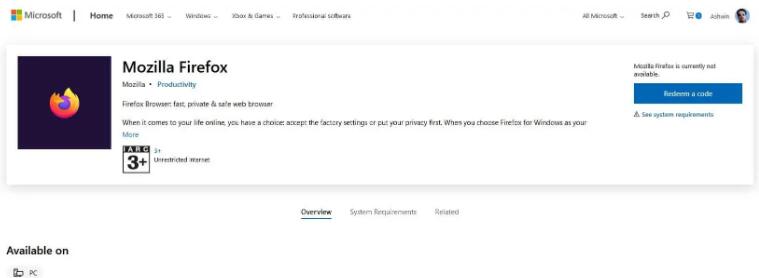 Mozilla正在Microsoft Store上测
Mozilla正在Microsoft Store上测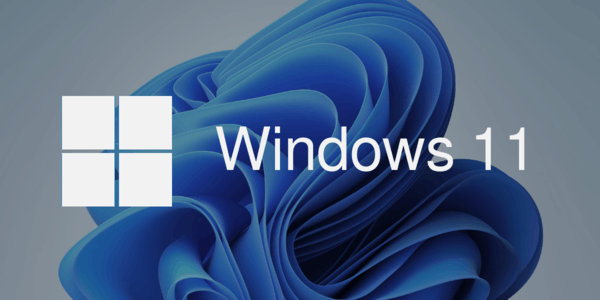 微软正在Dev频道中测试W
微软正在Dev频道中测试W Windows7 SP1:2021年的ESU支持
Windows7 SP1:2021年的ESU支持 密码安全,QQ安全,木马防范
密码安全,QQ安全,木马防范 云闪付可以交社保吗?云闪
云闪付可以交社保吗?云闪 王者荣耀S27桑启强度怎么
王者荣耀S27桑启强度怎么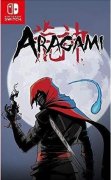 Switch荒神暗影版金手指代
Switch荒神暗影版金手指代 《F1 2022》超跑模式怎么玩
《F1 2022》超跑模式怎么玩 华为matexs2屏幕介绍
华为matexs2屏幕介绍 铭鑫nvidia显卡属于几线品
铭鑫nvidia显卡属于几线品 电脑清灰一般多少钱啊详
电脑清灰一般多少钱啊详 处理器更换教程:如何安
处理器更换教程:如何安 Word编辑参考文献使其自动
Word编辑参考文献使其自动 word文档设置奇数页和偶
word文档设置奇数页和偶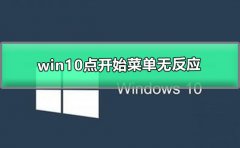 win10点开始菜单无反应
win10点开始菜单无反应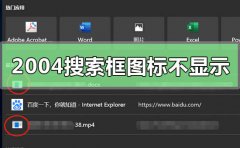 win10版本2004搜索框文件图
win10版本2004搜索框文件图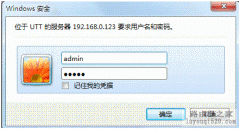 艾泰WA1800N配置要点
艾泰WA1800N配置要点 路由器怎么限制小孩上网
路由器怎么限制小孩上网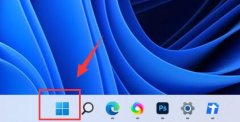
如果我们的系统运行内存不足,很可能会导致卡顿、延迟等问题,不过很多朋友不知道win11怎么清理运行内存,其实win11自带存储感知,在其中即可清理内存了。...
次阅读
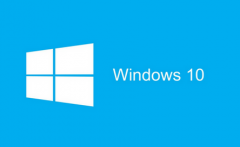
很多电脑初使用者,都会遇到重装系统的情况,而我们若是要重新安装系统,那么就必须要有pe系统,那么win10pe是什么意思呢,快来看看win10pe系统的作用吧~...
次阅读
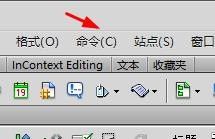
一般操作Windows系统中Dreamweaver简称DW,中文名称为梦想编织者,是集网页制作和管理网站于一身的所见即所得网页代...
次阅读

小米air13是一款性价比非常高的商务向笔记本电脑,并且在小米公布的最新win11支持系列中,因此我们可以通过微软推荐的方法来升级win11系统,下面就跟着小编一起来学习一下这款笔记本升级...
次阅读

我们在使用win10应用商店下载软件的时候,有些情况会出现下载不了应用程序,安装失败的问题。针对这种问题,小编认为可以尝试在命令提示符中使用netsh winsock reset catalog代码来解决问题,或...
次阅读
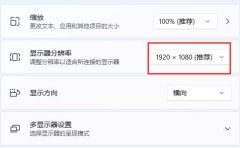
很多朋友不知道win11分辨率多少合适,其实电脑的分辨率与我们的显示器是息息相关的,如果你的显示器配置不够那么无法使用更高的分辨率,此外分辨率也和显卡有关,下面就一起来看看合适...
次阅读

一般操作Windows系统中srs全名:Sound Retrieval System,最具代表性的3D立体声技术,第一款SRS音效是根据头相关传输函数...
次阅读
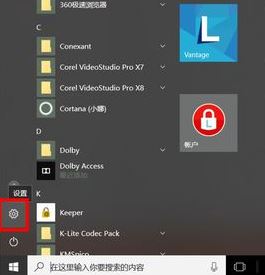
近日有Windows10系统用户来反应,在使用电脑时想要使用韩语输入法输入韩文,对于这个问题该如何进行添加呢?对于...
次阅读
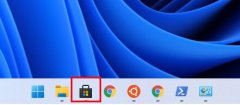
现在有很多用户喜欢在win11系统中安装wsl子系统,能够让自己的电脑同时拥有多个操作系统可以使用,不过也有不少朋友不知道应该如何进行安装,其实只要在应用商店中就能下载安装了。...
次阅读

使用epic games平台时有不少玩家都反映出现了1001无标题的情况而无法继续进行游戏,那么该怎么解决呢?今天就给大家带来了epicgames1001无标题解决方法,快来看看吧。...
次阅读
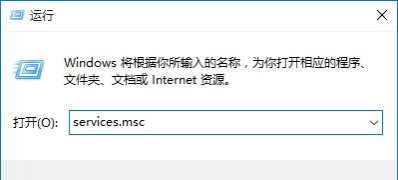
近日有Windows10系统用户来抱怨,在使用电脑时系统里事件查看器老是会自动弹出,关闭后,没过一会儿又会再次弹出...
次阅读
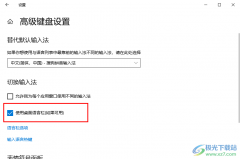
很多小伙伴之所以喜欢使用Win10系统,就是因为Win10系统中的功能十分的丰富,能够帮助我们解决电脑使用过程中遇到的各种问题,我们不仅可以在Win10中对电脑桌面的应用以及文件图标进行自定...
次阅读

联想一体机麦克风没声音解决方法 联想一体机win7电脑内置话筒没声音怎么办...
次阅读
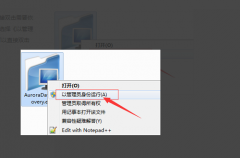
系统损坏之后不少的用户第一个担心的就是系统坏了c盘东西能找回来吗,大家不要担心这其实是可以找回来的,下面就给你们带来了详细的找回教程。...
次阅读
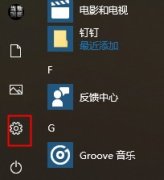
用户刚开始使用xbox控制台时,还对它的快捷键不是很明白,那么接下来让我们一起看看对xbox控制台快捷键介绍吧!...
次阅读